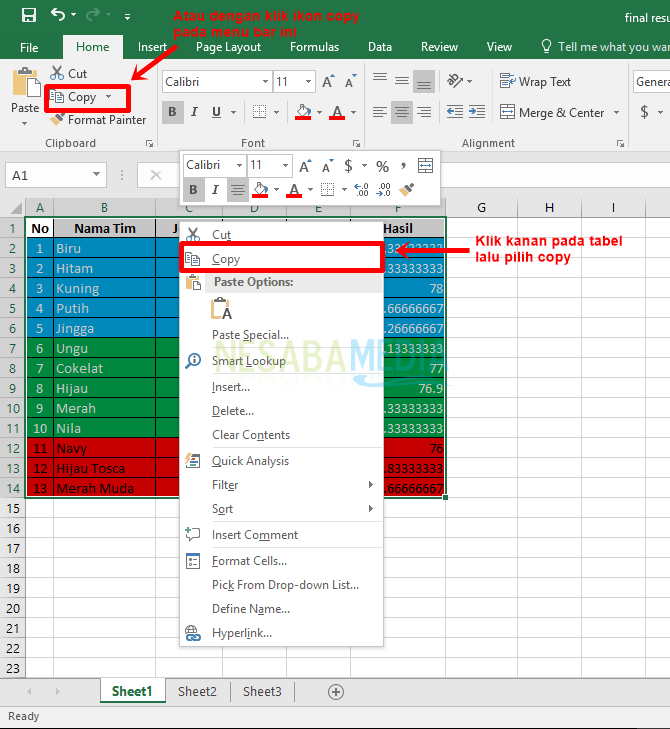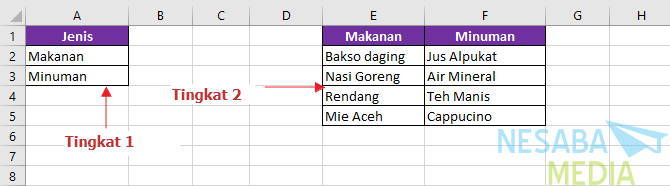11 кроків до фільтрування даних у діапазоні чи таблицях у пані. Excel
Microsoft Excel - це одна із програм Microsoft, яка найчастіше використовується для створення звітів, завдань тощо.
Багато функцій, наданих користувачемСам Microsoft Excel, однією з яких є функція «Фільтр» або його також часто називають автофільтром, є однією з особливостей, знайдених у Microsoft Office Excel, яка використовується для відображення певних рядків даних відповідно до фільтра, який ми застосовуємо, та приховує решту інших рядків даних. Завдяки цій функції нам, як користувачам, може бути простіше робити звіти чи завдання.
Але, можливо, є ще багато хто з нас, хто не знає про цю особливість, особливо для початківців користувачів. Для тих із нас, хто ще не знає, будемо фільтрувати дані вручну, тому пройде досить тривалий час. Отже, ми краще використаємо функцію фільтра. Потім, як я фільтрую дані в діапазоні чи таблиці в Excel?
Ну, цього разу я поділюсь про те, якяк фільтрувати дані в діапазоні або таблиці в пані. Excel дуже легко. Як ти це робиш? Просто виконайте наведені нижче дії.
Як фільтрувати дані в діапазоні чи таблиці
У цьому підручнику я використовую MicrosoftВерсія Excel 2013, але якщо ви використовуєте іншу версію, це нормально. Тому що зроблені кроки не будуть сильно відрізнятися. Відразу див. Наступні кроки.
1. Спочатку переконайтеся, що у вас є деякі дані, які готові до фільтрування. Як на малюнку нижче.

2. Потім, будь ласка, перейдіть до меню Дані вгорі. Як на малюнку нижче.
3. Потім натисніть, будь ласка "Фільтр". Як на малюнку нижче.

4 Потім піктограма трикутника з’явиться у кожному стовпчику. Як на малюнку нижче. Клацніть на стовпчику, де ви хочете зробити посилання на фільтрацію. Наприклад, ви хочете відобразити лише кількість предметів від 2 до 5. Потім натисніть значок трикутника у стовпці "Сума". Як на малюнку нижче.

5. Потім натисніть, будь ласка "Фільтри чисел". Потім у наступному меню виберіть, що вам потрібно. Наприклад, між, якщо ви хочете відобразити число між. Як на малюнку нижче.

6. Потім введіть потрібний номер і натисніть кнопку Гаразд. Як на малюнку нижче.
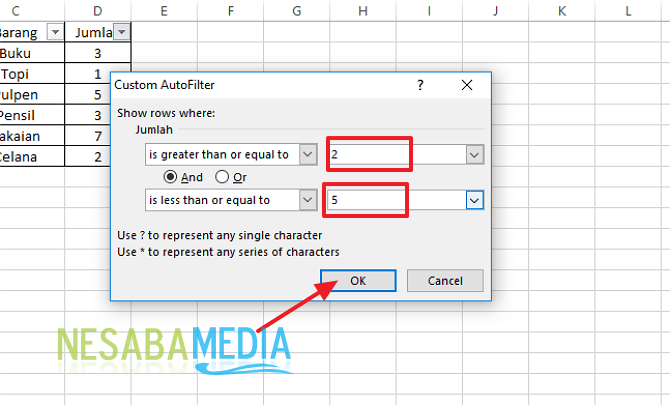
7. Отже, у вашій таблиці даних, що відображається, є лише кількість елементів від 2 до 5. Як показано нижче.

8. Ви також можете відображати текстовий фільтр. Виберіть потрібний стовпець. Наприклад стовпець пункту. Як на малюнку нижче.

9. Потім, будь ласка, виберіть "Текстові фільтри". Потім у наступному меню виберіть, що вам потрібно. Який фільтр ви хочете.

10. Потім виберіть назву предмета, який ви хочете показати, а потім натисніть Гаразд. Як на малюнку нижче.
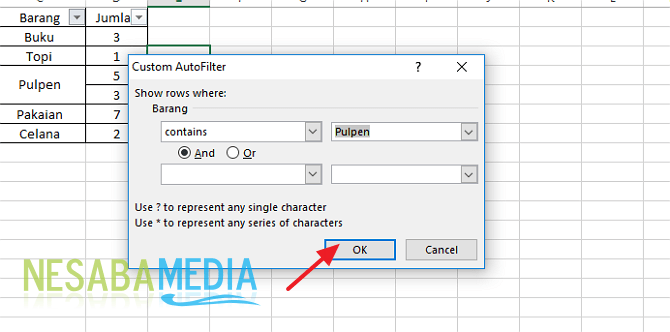
11. Потім з'являться дані, які мають відповідне ім’я, яке ви ввели раніше. Як на малюнку нижче.

Отже, як? Метод досить легкий і дуже простий, правда? Тепер ми можемо легко фільтрувати або фільтрувати дані в наших таблицях. Отже, нам простіше знайти або відобразити дані в потрібній нам таблиці.
Ось як фільтрувати дані в діапазоніабо стіл на пані Excel легко, що ви можете спробувати. Якщо ця стаття може допомогти вам, будь ласка, поділіться з друзями, щоб вони також знали, як фільтрувати дані в діапазоні чи таблиці на пані. Excel. Сподіваємось, ця стаття може бути корисною для всіх нас. Якщо є помилки при написанні, будь ласка, пробачте. Дякую